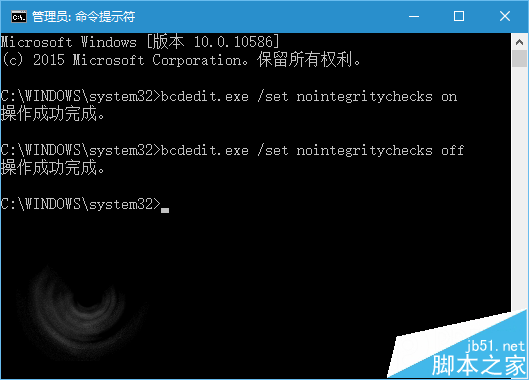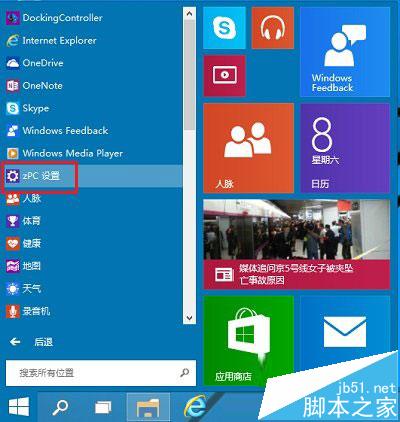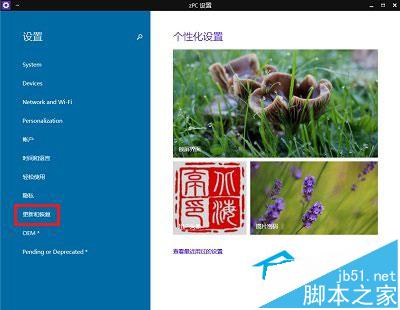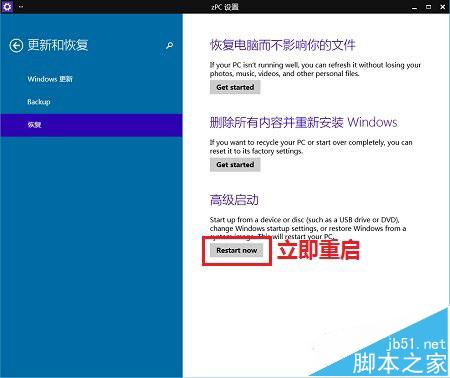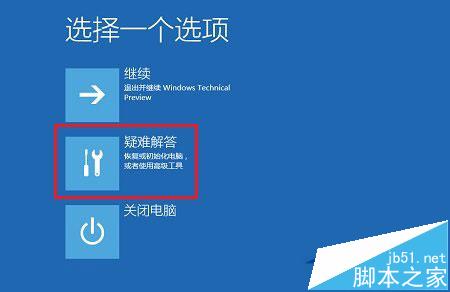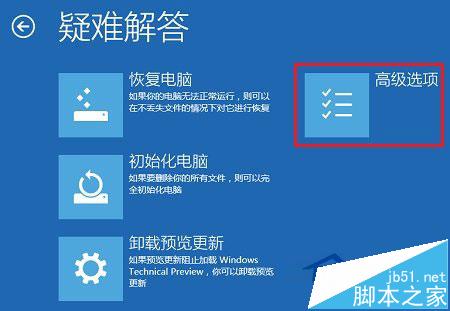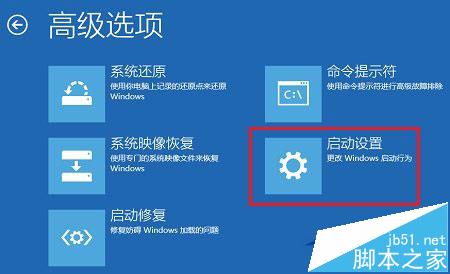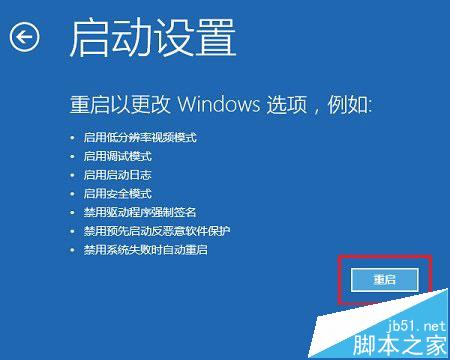方法一:命令
在Win10中,未经签名的驱动程序不能使用,这会导致部分硬件出现问题,此时就需要手动关闭Windows10的默认驱动验证。好在这个永久关闭验证的方法很简单,只需一个命令就可以搞定。
▲要关闭强制验证只需执行第一个命令
步骤如下:
1、在开始按钮点击右键,选择“命令提示符(管理员)”
2、执行以下命令(复制后,在命令提示符中单击鼠标右键即可完成粘贴,然后按回车键执行):
bcdedit.exe /set nointegritychecks on
3、命令瞬间执行完毕,若想恢复默认验证,执行如下命令即可:
bcdedit.exe /set nointegritychecks off
如果你有未签名的硬件驱动需要使用,不妨尝试运行一下第一个命令,也许由此引发的问题就可以暂时解决。不过微软的驱动强制签名政策也是出于安全考虑,如果你没遇到类似问题,还是别关闭签名验证为好。
方法二:Win10系统下禁用驱动程序强制签名一般的方法
1、进行下面操作前,请关闭所有正在运行的程序。
第一步、点开开始菜单,点击里面的电脑设置,没有的话,点击所有应用,找到并点击电脑设置(zPC 设置)
第二步、在电脑设置界面,点击左侧更新和恢复(Update and recovery)
第三步、在更新和恢复界面,点击左侧恢复(Recovery),在右侧窗口找到高级启动(Advanced startup)项目下面的立即重启(Restart now),点击立即重启电脑
第四步、电脑重启后,在选择一个选项界面,点击疑难解答
第五步、在疑难解答界面,点击高级选项
第六步、在高级选项界面,点击启动设置
第七步、在启动设置界面,找到并点击重启
第八步、电脑会再次重启,重启后在启动设置界面,点击“禁用驱动程序强制签名”就可以了!
方法三:用软件Privatezilla来进行禁用操作
开源免费的 Windows 10 隐私优化程序Privatezilla 中文版由大眼仔旭(www.dayanzai.me)发布。Privatezilla 中文版是对 Windows 10 副本执行快速隐私和安全检查的最简单方法。Windows 10 是非常流行的操作系统,这归因于其众多的功能和增强的安全措施。但是,隐私问题在其整个开发过程中始终存在,并且用户知道自己的计算机记录了许多活动时,也不会感到放心。创建 Privatezilla 就是为了解决这一问题,以及其他许多问题。
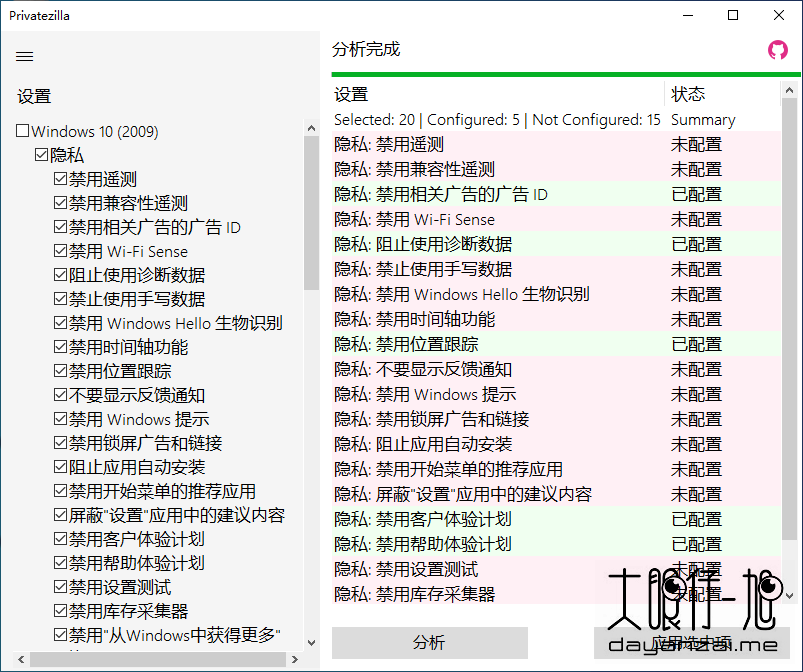
Privatezilla 中文版
Privatezilla 集成了最重要的 Windows 10 隐私设置,并允许您针对这些设置快速执行隐私检查。 它使您可以微调 Windows 10 的许多设置并配置隐私,而无需浏览一百个不同的菜单。
活动设置被标记为“已配置”状态,表示您的隐私受到保护。 不活动的被声明为“未配置”。 所有可用设置均可启用和禁用。
便携式直观的应用程序
从一开始就需要强调该应用程序是便携式应用程序,这意味着您无需为了享受其功能就可以将其安装在PC上。
而且,它的 GUI 非常简单,但是新手可能很难理解它的功能。这就是为什么最好让初学者将此应用程序留给经验丰富的用户使用,以免他们更改一些他们不完全理解的设置。
禁用隐私相关政策
Privatezilla 的主窗口显示详细列表,其中包含您可以在计算机上配置的所有策略,以确保您的隐私受到保护。
您可以首先分析 PC 并查看每个策略的当前状态。
除非您之前禁用了它们,否则您现在可以停用 Windows 功能,例如遥测,Wi-Fi Sense,时间轴历史记录,广告ID,位置跟踪,Windows Hello 生物识别,甚至 Windows 技巧。
禁止应用访问私有数据
为了进一步加强保护,您可以确保计算机上安装的程序无法访问私人数据,如日历,联系人,通话记录,文档,诊断信息,电子邮件,麦克风,消息传递或动作详细信息。您还可以阻止应用访问您的图片,视频,任务或网络摄像头流。
此外,Privatezilla 可以帮助您防止应用程序在后台运行或跟踪您运行某个程序的次数。Privatezilla不仅可以帮助您确保私有数据保持私有状态,还可以使您的OS膨胀并提高PC的整体性能。
Privatezilla需要Windows 10,包括32位和64位版本。
下载地址: